|
|
Тема 1.Создание презентации.
>>Запуск «PowerPoint»
|
|
Существует несколько способов запуска PowerPoint.
Один из способов состоит в использовании кнопки
'Пуск'('Старт') на панели задач.
|
- В панели задач щелкните на кнопке 'Пуск'('Start').
Появиться стартовое меню. В стартовом меню укажите на Программы.
Появится меню программ, в котором будут содержаться все программы, имеющиеся на вашем жестком диске, в том числе
и Microsoft PowerPoint
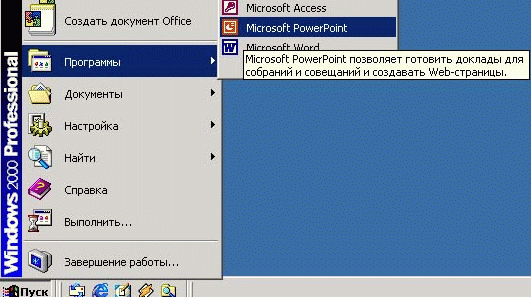
|
- Щелкните на значке
 ( ( ) )
|
Появиться вводное диалоговое окно PowerPoint, в котором вы можете выбрать, как начать работу.
В этом диалоговом окне имеются
четыре кнопки выбора, определяющие вид вашего
сеанса работы в PowerPoint.
Вы можете установить флажок в нижней
части окна
(),
чтобы в последующем данное диалоговое окно не появлялось.
|
 |
|
|
Выберите опцию
|
Чтобы
|
| Мастер автосодержания |
Создать новую презентацию
с помощью средства Мастер автосодержания, которое запрашивает у вас
название презентации и информацию о ее содержании. Выберите стиль и тип,
после чего «PowerPoint»
поможет вам представить вашу информацию в виде профессиональной презентации. |
| Шаблон оформления
|
Создать новую презентацию
на основе шаблона, который представляет собой презентацию с заранее
установленными цветами слайда и текстовыми стилями. Появится диалоговое окно Создать
презентацию, в котором вы можете выбрать шаблон. |
| Пустая презентация |
Создать пустую
презентацию. Появиться диалоговое окно Создать слайд, содержащее 24,
ранее разработанных макета слайдов, из которых вы можете выбрать нужный вам
для создания нового слайда. |
| Открыть презентацию |
Открыть существующую
презентацию. Ниже кнопки выбора представлен список файлов, которые
открывались ранее. Если нужного файла нет, щелкните на строке Другие файлы, а
затем на кнопке OK.
Появиться диалоговое окно Открыть.
|
|
- При запуске PowerPoint на экране отобразится средство поддержки «Помощник».

|
Он ответит на все ваши вопросы, даст
советы и рекомендации.
Если вы хотите скрыть «Помощника»
щелкните правой кнопкой мыши на картинке
«Помощника», а затем на строке
в появившемся контекстном меню.

|
|
|
